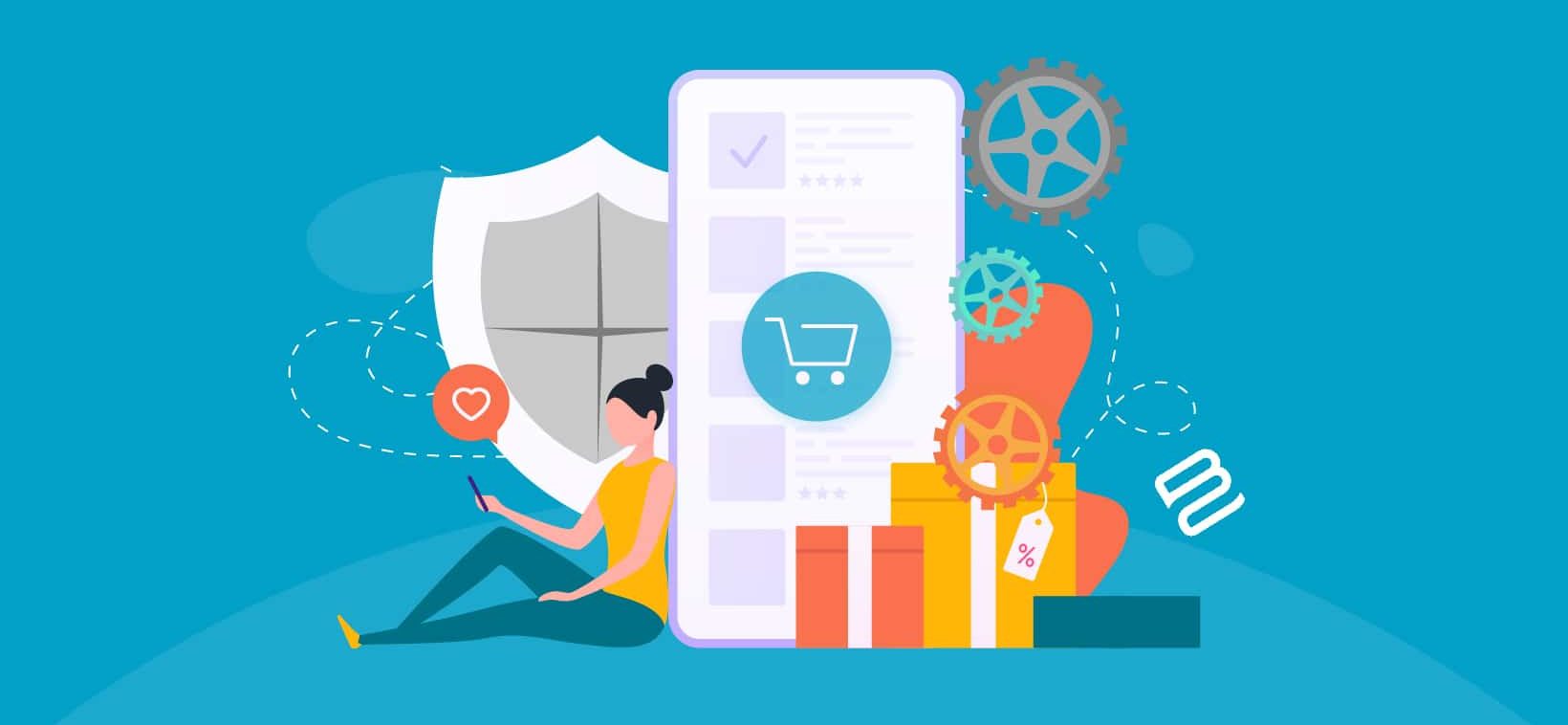
Condividi questo contenuto!
Vuoi impostare i prezzi all’ingrosso in WooCommerce per acquisti all’ingrosso e acquirenti all’ingrosso? Per impostazione predefinita, WooCommerce ti consente solo di impostare un prezzo normale per un prodotto.
In questa guida ti mostreremo come aggiungere prezzi all’ingrosso in WooCommerce facilmente per i clienti che desiderano effettuare ordini all’ingrosso.
Chi deve configurare i prezzi all’ingrosso in WooCommerce
I negozi online in grado di soddisfare ordini di grandi quantità potrebbero voler impostare prezzi all’ingrosso per acquirenti all’ingrosso e prezzi al dettaglio per altri clienti.
Ora, il problema è che per impostazione predefinita WooCommerce non consente di impostare diverse opzioni di prezzo in base alla quantità o al tipo di cliente.
Ciò significa che i tuoi clienti all’ingrosso dovranno effettuare manualmente gli ordini e negoziare sconti. Questo non è molto efficiente e causerà ritardi che potrebbero influire sulla loro esperienza nel tuo negozio.
Detto questo, diamo un’occhiata a come aggiungere prezzi all’ingrosso in WooCommerce facilmente e consentire ai clienti all’ingrosso di effettuare rapidamente gli ordini.
Aggiungere prezzi all’ingrosso in WooCommerce
Per questo tutorial, utilizzeremo WooCommerce Wholesale Suite. . È una suite di tre plugin che ti consente di vendere prodotti all’ingrosso sul tuo negozio WooCommerce.
La prima cosa che devi fare è installare e attivare il plugin Wholesale Prices. Per maggiori dettagli, consulta la nostra guida passo passo su come installare un plugin WordPress .
Dopo l’attivazione, è necessario visitare la pagina Impostazioni (Settings) »WWS License per inserire la chiave di licenza. Puoi trovare queste informazioni sotto il tuo account sul sito web del plugin.
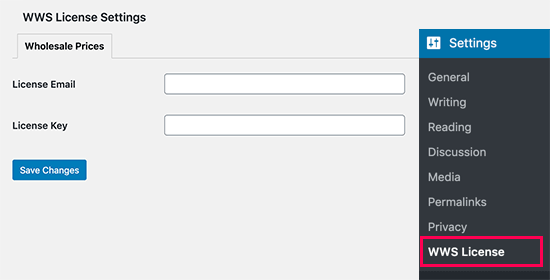
Successivamente, è necessario modificare un prodotto in WooCommerce o crearne uno nuovo.
Nella schermata di modifica del prodotto, scorrere fino alla sezione “Dati prodotto“. Da qui puoi impostare il prezzo al dettaglio per il tuo prodotto come faresti normalmente.
Di seguito, troverai un’opzione per impostare il prezzo all’ingrosso per il prodotto (Wholesale Prices) e la quantità minima richiesta per sbloccare i prezzi all’ingrosso.
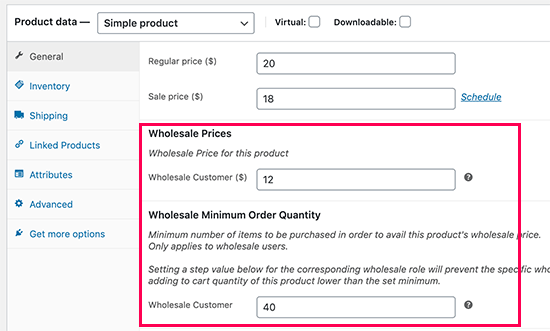
Differenziazione del prezzo all’ingrosso basato sulla quantità in Woocommerce
Supponiamo ora che tu voglia offrire prezzi diversi per quantità ancora più elevate. Per farlo, nella pagina di modifica del prodotto, scorrere fino alla sezione dei prezzi e selezionare la casella accanto all’opzione “Abilita ulteriori sconti sui prezzi all’ingrosso in base alla quantità acquistata? (Enable further wholesale pricing discounts based on quantity purchased?)“.
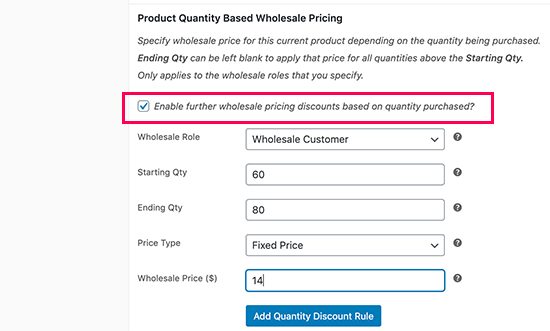
Questo mostrerà l’impostazione dei prezzi basata sulla quantità. È possibile selezionare il ruolo del cliente all’ingrosso e quindi immettere una quantità iniziale e una quantità finale. Infine, aggiungi i prezzi per gli ordini compresi tra tali quantità.
Al termine, fai clic sul pulsante “Aggiungi regola di sconto quantità (Add Quantity Discount Rule)“.
Ripeti la procedura se ti serve aggiungere più differenziazioni di prezzo in base alla quantità. Ora puoi salvare il tuo prodotto o pubblicarlo.
Visualizzazione dei prezzi dei prodotti all’ingrosso in Woocommerce
Per impostazione predefinita, i prezzi dei prodotti all’ingrosso sono disponibili per gli utenti con il ruolo utente “Clienti all’ingrosso (Wholesale Customer)“. Ciò significa che i clienti all’ingrosso registrati vedranno i prezzi all’ingrosso nella pagina del prodotto.
A scopo di test, è possibile creare un nuovo account utente visitando Utenti »Aggiungi nuovo e selezionare “Cliente all’ingrosso (Wholesale Customer)” come ruolo utente.
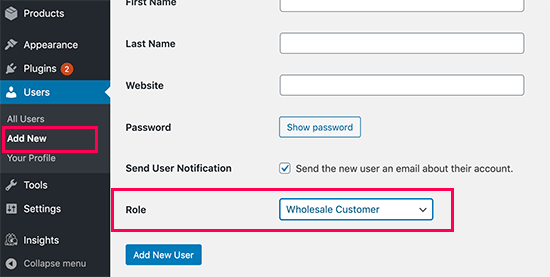
Successivamente, è necessario accedere con il nuovo account utente e passare al prodotto modificato in precedenza. Ora vedrai i prezzi all’ingrosso elencati qui insieme ai prezzi regolari.
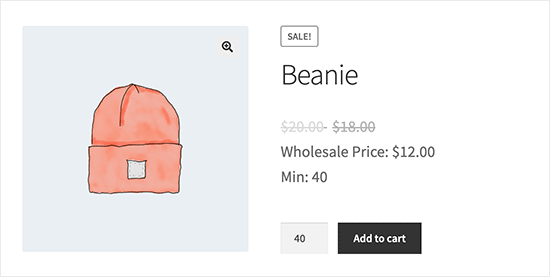
Impostazione di sconti globali per clienti all’ingrosso
Normalmente, aggiungeresti un prezzo all’ingrosso per ciascun prodotto manualmente. Tuttavia, il plug-in WooCommerce Wholesale Prices consente anche di impostare sconti globali per i clienti all’ingrosso.
Basta andare su WooCommerce » Impostazioni e passare alla scheda Prezzi all’ingrosso (Wholesale Prices). Da qui è necessario fare clic sul collegamento Sconto (Discount).
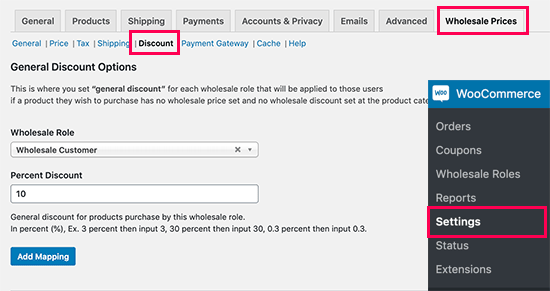
Successivamente, è necessario selezionare il ruolo Cliente all’ingrosso (Wholesale Customer) e aggiungere un valore di sconto in percentuale. Al termine, fai clic sul pulsante Aggiungi mappatura (Add Mapping) per salvare lo sconto.
Questo sconto globale verrà applicato solo ai prodotti a cui non hai già impostato alcun prezzo all’ingrosso singolarmente. Attenzione: i clienti all’ingrosso (wholesale customer) saranno in questo caso in grado di usufruire dello sconto indipendentemente dalla quantità del prodotto.
Impostazione dello sconto globale basato sulla quantità
Se si desidera offrire uno sconto basato sulla quantità globale, è possibile configurarlo nella pagina “Sconto (Sale)” nelle impostazioni del plug-in.
Basta selezionare il ruolo Cliente all’ingrosso (Wholesale Customer) e aggiungere la quantità di inizio / fine con il valore di sconto in percentuale (vedi figura).
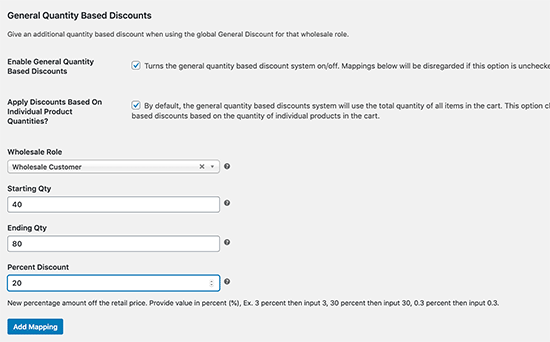
Successivamente, fai clic sul pulsante Aggiungi mappatura (Add Mapping) per salvare la regola di sconto.
Creazione di ruoli Cliente all’ingrosso (Wholesale Customer) differenziati
Non tutti i clienti all’ingrosso sono uguali. Alcuni possono ordinare più spesso e in quantità superiori rispetto ad altri. Non sarebbe bello poter distinguere tra i vari clienti all’ingrosso esistenti?
WooCommerce Wholesale Prices ti consente di creare diversi tipi di clienti all’ingrosso.
Per impostazione predefinita, il plug-in include il ruolo utente Cliente all’ingrosso (Wholesale Customer) che è possibile utilizzare per tutti i clienti all’ingrosso. Per creare più ruoli, vai su WooCommerce» Ruoli all’ingrosso (Wholesale Roles).
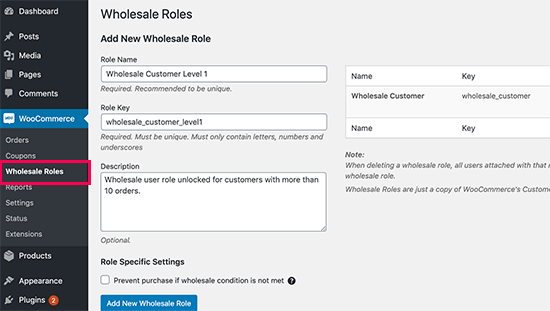
Dopo aver creato vari ruoli, puoi selezionare il ruolo utente nelle impostazioni dello sconto globale o nelle pagine dei prodotti per offrire diverse opzioni di prezzo.
E’ tutto! Speriamo che questo articolo ti abbia aiutato a imparare come aggiungere prezzi all’ingrosso in WooCommerce e a differenziare i prezzi in base alla quantità sul tuo negozio di eCommerce.
Condividi questo contenuto!
Related Posts



